
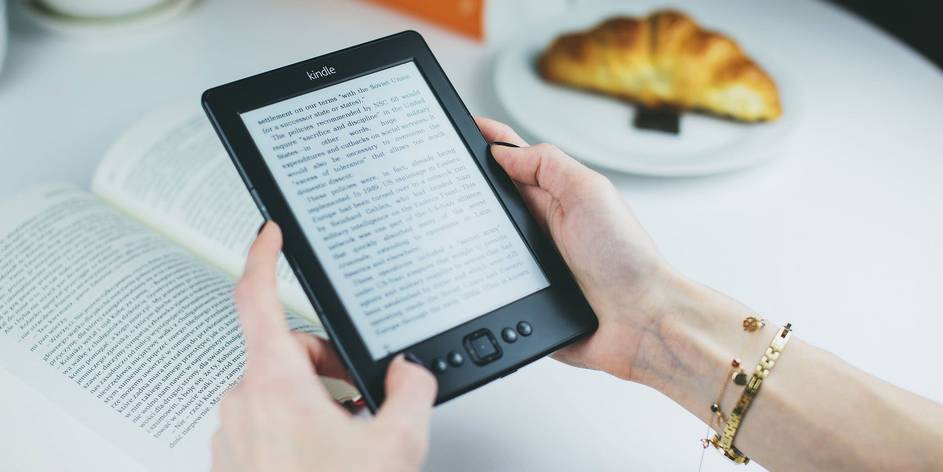
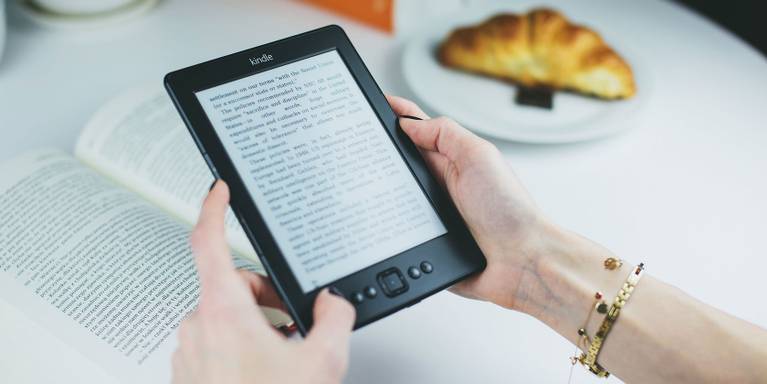

Amazon ha reso la lettura di libri su Kindle semplice come fare clic su un pulsante ogni paio di minuti. Tuttavia, che ha portato a molti che domina il resto delle abilità del Kindle. La maggior parte degli utenti non guardare oltre le caratteristiche standard Kindle. Pertanto, ecco alcuni suggerimenti per aiutarti a ottenere di più dal lettore di ebook di Amazon.
1. Converti documenti prima di inviarli a Kindle
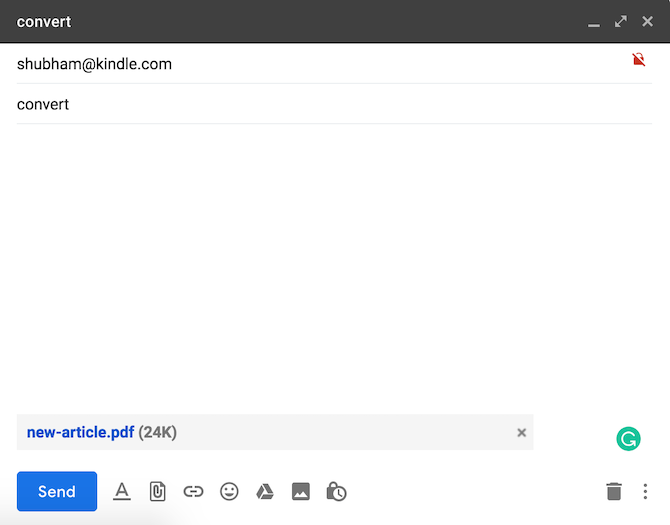
Potresti avere familiarità con la funzione Invia a Kindle che ti consente di inviare rapidamente libri o documenti al tuo Kindle. Ma mentre è compatibile con una vasta gamma di formati di file, solo due consentono di sfruttare appieno le sue funzionalità come font size e WhisperSync.
Fortunatamente, Amazon offre una soluzione semplice. Per convertire i documenti nel formato Kindle, tutto ciò che devi fare è scrivere “converti” come oggetto quando invii un documento personale al tuo indirizzo Send-to-Kindle. Amazon convertirà automaticamente il file e lo aggiungerà alla libreria Kindle.
2. Ottieni una schermata home Kindle senza ingombri
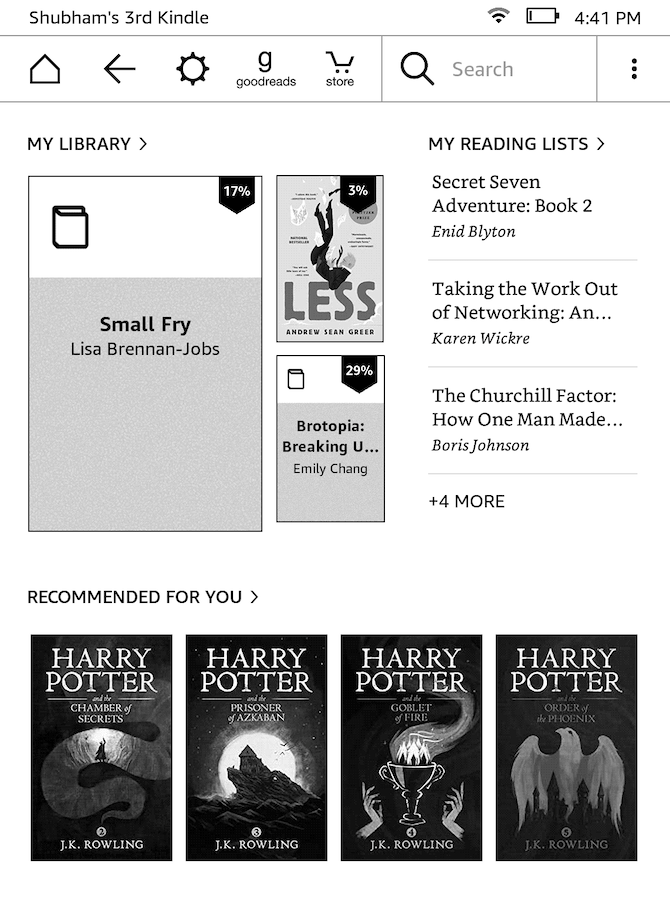
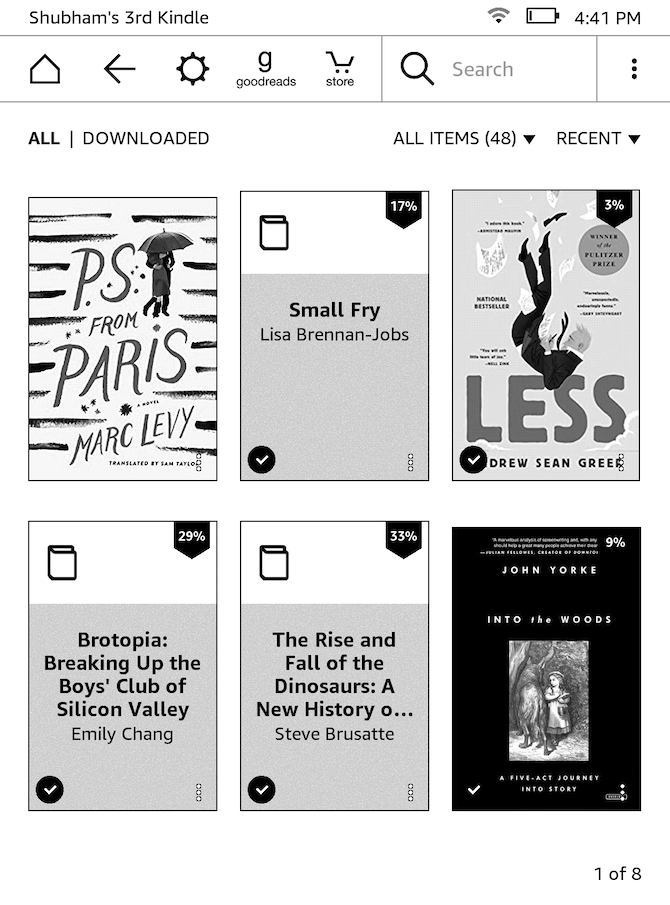
Per impostazione predefinita, schermata iniziale del Kindle è popolato con i libri Amazon pensa che potrebbe essere interessato a e gli elementi dalla vostra lista di lettura. Che lascia poco spazio per i libri già nella vostra biblioteca. Tuttavia, è possibile declutter schermata iniziale del Kindle disattivando tali raccomandazioni.
Per fare ciò, dovrai andare alle Impostazioni, quindi alle Opzioni del dispositivo. Quindi tocca Opzioni avanzate. Lì, troverai un’opzione per disabilitare la visualizzazione della schermata iniziale.
3. Collegare gli account sociali al tuo Kindle
Amazon consente anche di collegare i tuoi account sociali come Facebook e Twitter per il tuo Kindle. In questo modo ti consente di condividere istantaneamente estratti e passaggi da un libro sulle tue timeline sociali. Al momento della scrittura, Amazon supporta solo tre siti web: Facebook, Twitter, e Goodreads.
Per connettere i tuoi profili social, dovrai accedere alle Impostazioni e toccare Il mio account. Vai nei social network e fai clic su quello che desideri configurare. Una volta fatto ciò, puoi evidenziare qualsiasi testo durante la lettura di un libro e premere il pulsante Condividi per inoltrarlo alle tue timeline sociali.
4. Visualizza i passaggi più evidenziati in un Ebook
C’è anche un modo per visualizzare i passaggi più evidenziati di un libro su un Kindle. Per leggere quelli, aprire il libro e toccare il pulsante a tre punti presente nel menu di accesso rapido in alto. Quindi, fare clic su Note e quindi inserire la scheda Popolare.
Qui, dovresti essere in grado di visualizzare il testo che è stato evidenziato dal numero massimo di lettori. Il dispositivo ti mostrerà anche quante persone lo hanno evidenziato e su quale pagina si trova. È possibile toccare qualsiasi singolo paragrafo per passare rapidamente alla pagina associata pure.
5. Esporta i tuoi punti salienti Kindle
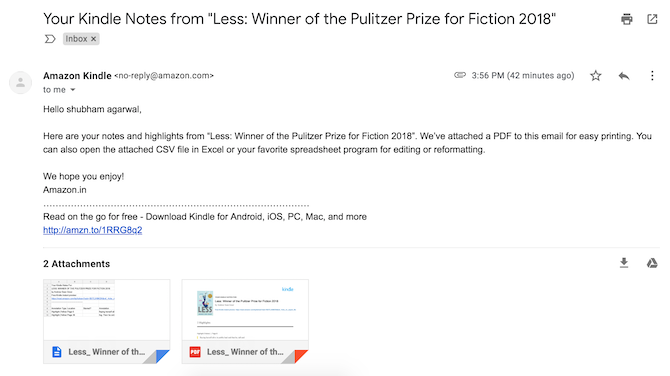
Per le persone che desiderano condividere tutti i loro punti salienti e le note di un libro, c’è un’opzione per esportare anche quelli. Nello stesso riquadro Note, è disponibile un pulsante intitolato Esporta note. Quando richiedi i tuoi punti salienti, Amazon ti invierà un’e-mail con un file PDF e un file CSV contenente tutte le note di quel libro specifico.
6. Fai uno screenshot sul tuo Kindle
Come il tuo telefono o computer, puoi anche fare uno screenshot su un Kindle. Il processo è leggermente più complicato e può richiedere un paio di tentativi se sei nuovo. Per catturare uno screenshot sul tuo Kindle, dovrai toccare due angoli opposti come in alto a destra e in basso a sinistra.
In caso di successo, lo schermo lampeggia momentaneamente. Per utilizzare questi screenshot, si dovrà collegare il Kindle a un computer ed esportarli. Saranno presenti nella posizione principale, non all’interno di una cartella specifica.
7. Estendere il Vostro Kindle è la durata della Batteria
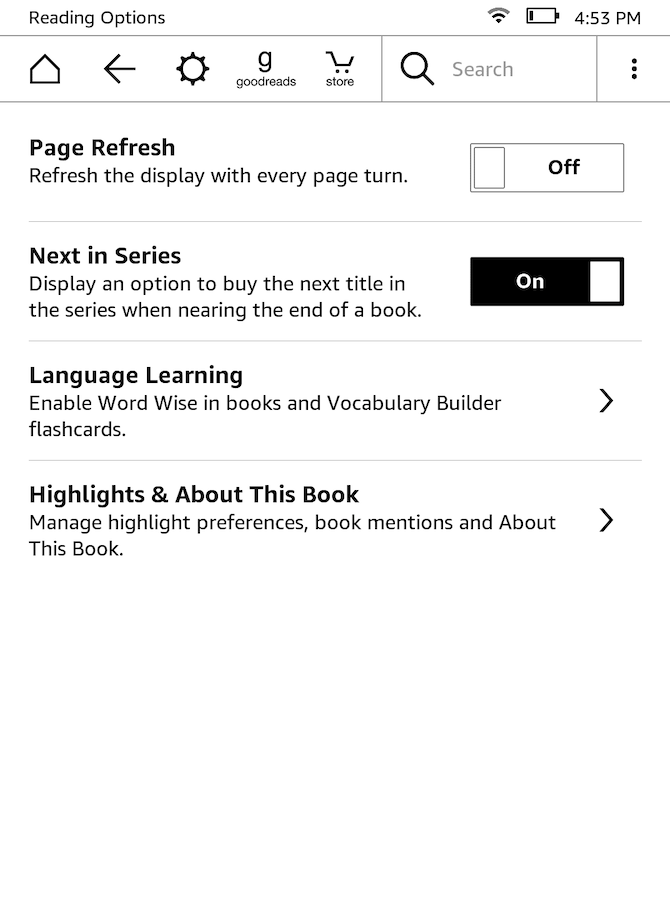

Anche se il Kindle probabilmente dura settimane con una singola carica, è ancora fastidioso vedere l’esaurimento della batteria quando si sta per iniziare la lettura di un nuovo libro. Con alcune modifiche è possibile estendere ulteriormente la durata della batteria. Il primo è quello di attivare la modalità Aereo quando non stai scaricando o navigando nuovi libri. Il modo più rapido per farlo è rivelando il menu in alto e facendo clic sull’icona della ruota dentata.
Inoltre, è anche possibile disattivare l’aggiornamento della pagina dalle opzioni di lettura in Impostazioni. Disabilitare questa impostazione impedirà essenzialmente al Kindle di aggiornare manualmente la sua schermata e-paper ad ogni giro di pagina.
Il motivo per cui lo schermo deve essere aggiornato è che i display e-paper tendono a soffrire di un problema chiamato “ghosting” in cui i residui del testo dell’ultima pagina sono visibili su quello successivo. Lasciando l’impostazione di aggiornamento della pagina su assicura di non incorrere mai in immagini fantasma. Tuttavia, anche senza di esso abilitato, è altamente improbabile che tu possa mai incontrare problemi. Se lo fai, puoi sempre riaccenderlo.
8. Cambia rapidamente la luminosità del tuo Kindle
Il cursore della luminosità sul tuo Kindle è dotato di una scorciatoia rapida per riprenderlo fino al livello massimo. Ma che dire di quelle sessioni di lettura a tarda notte quando vuoi che sia al minimo? Si scopre che c’è una scorciatoia elegante anche per questo.
Per ridurre al minimo la luminosità dello schermo Kindle, tieni premuta l’icona del piccolo sole sul bordo sinistro del cursore. Mentre c’è un pulsante Max già fornito, è anche possibile tenere premuto l’icona del sole sul bordo destro per aumentare la luminosità al livello più alto.
9. Impara una lingua usando Kindle
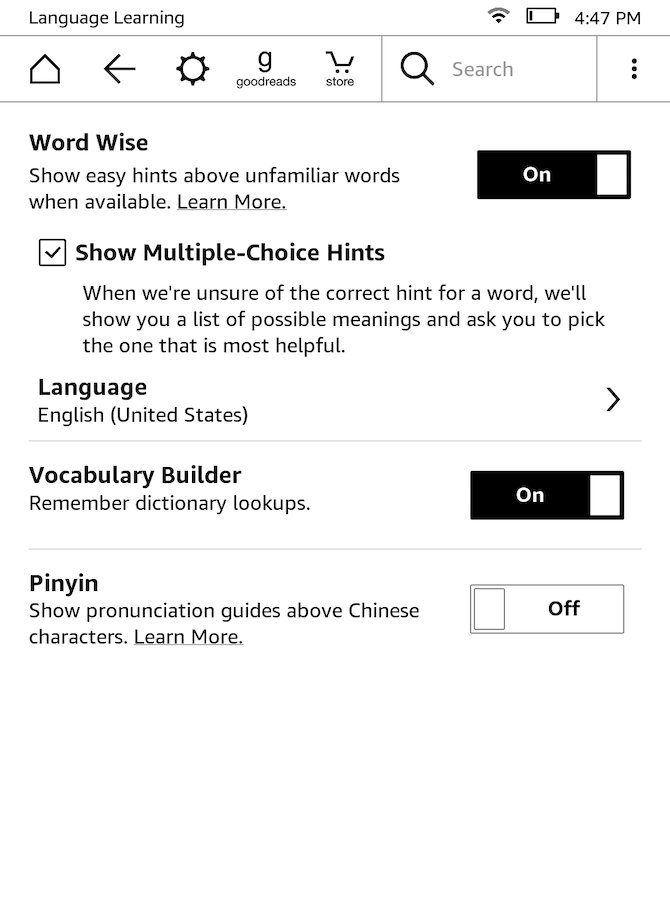
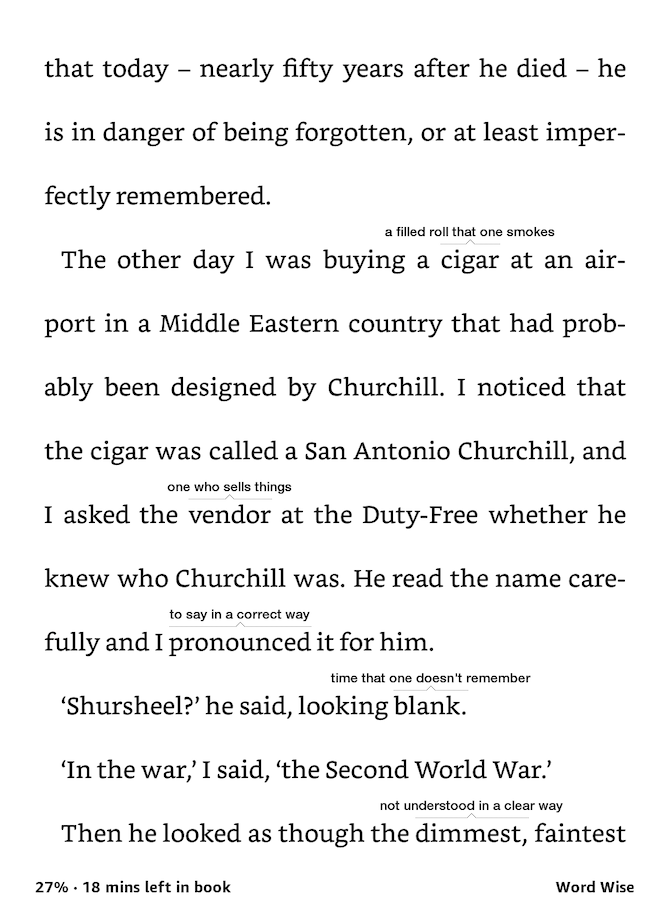
I dispositivi Kindle sono dotati di uno strumento integrato per i lettori che stanno cercando di migliorare la comprensione dell’inglese. Si chiama Word Wise e, se abilitato, mostra suggerimenti su parole difficili. È inoltre possibile regolare il numero di suggerimenti che il dispositivo mostra su una singola pagina a seconda di quanto bene si conosce la lingua.
Per abilitare Word Wise, vai alle impostazioni e quindi fai clic su Opzioni di lettura. Toccare Apprendimento delle lingue e accendere Parola saggio. È possibile specificare se deve visualizzare più suggerimenti per le parole più complicate. Al momento della scrittura, Word Wise era compatibile solo con due lingue: inglese e cinese.
Espandi la tua libreria Amazon Kindle
Mentre la maggior parte di questi suggerimenti può sembrare banale, possono migliorare significativamente la vostra esperienza, soprattutto se sei un utente Kindle attivo. Se si vuole di più, ci sono una serie di siti web brillanti per i proprietari di Kindle per navigare quando non stanno leggendo libri. E, scopri come ottenere aggiornamenti di notizie sul tuo Kindle con Calibre.


